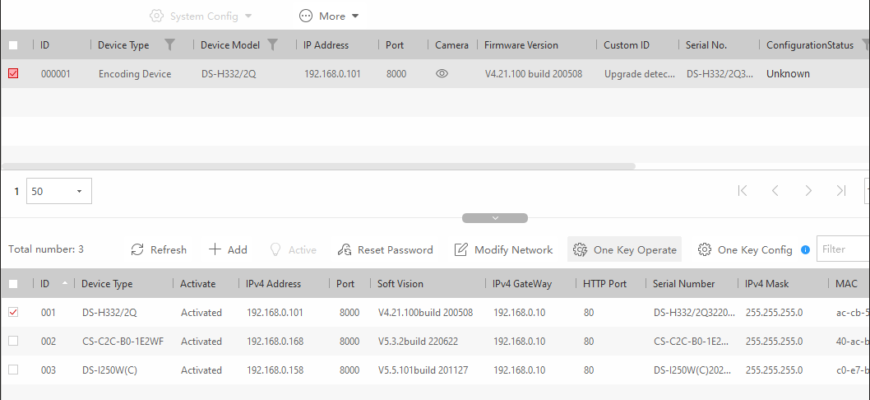Утилита tcpdump — отличный инструмент командной, который способен перехватывать и анализировать сетевой трафик. Может оказаться большим подспорьем при решении сетевых проблем. Пакеты можно сохранить в файл и анализировать позже. Рекомендуется время от времени запускать эту утилиту, чтобы следить за своей сетью.
Содержание:
- Вывод tcpdump
- Установка tcpdump
- Опции tcpdump
- Фильтры tcpdump:
- Фильтр выражений
- Фильтр портов
- Фильтр хостов
- Комбинирование фильтров
- Сохранение заголовков в файл
- Просмотр сведений о пакете
- Вывод
Вывод tcpdump
Утилита tcpdump позволяет проверять заголовки пакетов TCP/IP и выводить одну строку для каждого из пакетов. Она будет делать это до тех пор, пока не нажать Ctrl + C.
Давайте рассмотрим одну строку из примера вывода:
20:58:26.765637 IP 10.0.0.50.80 > 10.0.0.1.53181: Flags [F.], seq 1, ack 2, win 453, options [nop,nop,TS val 3822939 ecr 249100129], length 0
Каждая строка включает:
- Метка времени Unix (20: 58: 26.765637)
- протокол (IP)
- имя или IP-адрес исходного хоста и номер порта (10.0.0.50.80)
- имя хоста или IP-адрес назначения и номер порта (10.0.0.1.53181)
- Флаги TCP (Flags [F.]). Указывают на состояние соединения и могут содержать более одного значения:
- o S — SYN. Первый шаг в установлении соединения
- F — FIN. Прекращение соединения
- — ACK. Пакет подтверждения принят успешно
- P — PUSH. Указывает получателю обрабатывать пакеты вместо их буферизации
- R — RST. Связь прервалась
- Порядковый номер данных в пакете. (seq 1)
- Номер подтверждения. (ack 2)
- Размер окна (win 453). Количество байтов, доступных в приемном буфере. Далее следуют параметры TCP
- Длина полезной нагрузки данных. (length 0)
Установка tcpdump
В дистрибутивах на основе Debian tcpdump можно установить с помощью команды APT:
# apt install tcpdump -y
В дистрибутивах на основе RPM tcpdump можно установить с помощью YUM:
# yum install tcpdump -y
В RHEL 8 с использование DNF:
# dnf install tcpdump -y
Опции tcpdump
Запускать tcpdump нужно с правами root. Tcpdump включает в себя множество опций и фильтров. При запуске tcpdump без каких-либо параметров произойдет перехват всех пакетов, проходящих через интерфейс по умолчанию.
Вывести список доступных системе сетевых интерфейсов, в которых tcpdump может захватывать пакеты:
# tcpdump -D
или
# tcpdump --list-interfaces
1.eth0
2.nflog (Linux netfilter log (NFLOG) interface)
3.nfqueue (Linux netfilter queue (NFQUEUE) interface)
4.eth1
5.any (Pseudo-device that captures on all interfaces)
6.lo [Loopback]
Очень полезно для систем, в которых нет команды для вывода списка интерфейсов.
Для захвата пакетов, проходящих через определенный интерфейс, используйте -i с именем интерфейса. Если не указать имя, тогда tcpdump подберет первый обнаруженный сетевой интерфейс.
# tcpdump -i eth1
tcpdump: verbose output suppressed, use -v or -vv for full protocol decode
listening on eth1, link-type EN10MB (Ethernet), capture size 262144 bytes
01:06:09.278817 IP vagrant-ubuntu-trusty-64 > 10.0.0.51: ICMP echo request, id 4761, seq 1, length 64
01:06:09.279374 IP 10.0.0.51 > vagrant-ubuntu-trusty-64: ICMP echo reply, id 4761, seq 1, length 64
01:06:10.281142 IP vagrant-ubuntu-trusty-64 > 10.0.0.51: ICMP echo request, id 4761, seq 2, length 64
- -v увеличивает количество отображаемой информации о пакетах
- -vv дает еще более подробную информацию
По умолчанию tcpdump преобразует IP-адреса в имена хостов, а также использует имена служб вместо номеров портов.
- -n Если DNS не работает или вы не хотите, чтобы tcpdump выполнял поиск имени.
# tcpdump –n
listening on eth0, link-type EN10MB (Ethernet), capture size 262144 bytes
04:19:07.675216 IP 10.0.2.15.22 > 10.0.2.2.50422: Flags [P.], seq 2186733178:2186733278, ack 204106815, win 37232, length 100
04:19:07.675497 IP 10.0.2.2.50422 > 10.0.2.15.22: Flags [.], ack 100, win 65535, length 0
04:19:07.675747 IP 10.0.2.15.22 > 10.0.2.2.50422: Flags [P.], seq 100:136, ack 1, win 37232, length 36
04:19:07.675902 IP 10.0.2.2.50422 > 10.0.2.15.22: Flags [.], ack 136, win 65535, length 0
04:19:07.676142 IP 10.0.2.15.22 > 10.0.2.2.50422: Flags [P.], seq 136:236, ack 1, win 37232, length 100
- -c захватывает только набор строк, например, 5:
#tcpdump -c 5
04:19:07.675216 IP 10.0.2.15.22 > 10.0.2.2.50422: Flags [P.], seq 2186733178:2186733278, ack 204106815, win 37232, length 100
04:19:07.675497 IP 10.0.2.2.50422 > 10.0.2.15.22: Flags [.], ack 100, win 65535, length 0
04:19:07.675747 IP 10.0.2.15.22 > 10.0.2.2.50422: Flags [P.], seq 100:136, ack 1, win 37232, length 36
04:19:07.675902 IP 10.0.2.2.50422 > 10.0.2.15.22: Flags [.], ack 136, win 65535, length 0
04:19:07.676142 IP 10.0.2.15.22 > 10.0.2.2.50422: Flags [P.], seq 136:236, ack 1, win 37232, length 100
5 packets captured
- -tttt для использования более удобных временных меток (по умолчанию используются временные метки Unix)
# tcpdump –tttt
2020-07-06 04:30:12.203638 IP 10.0.2.15.22 > 10.0.2.2.50422: Flags [P.], seq 2186734102:2186734138, ack 204107103, win 37232, length 36
2020-07-06 04:30:12.203910 IP 10.0.2.2.50422 > 10.0.2.15.22: Flags [.], ack 36, win 65535, length 0
2020-07-06 04:30:12.204292 IP 10.0.2.15.22 > 10.0.2.2.50422: Flags [P.], seq 36:72, ack 1, win 37232, length 36
2020-07-06 04:30:12.204524 IP 10.0.2.2.50422 > 10.0.2.15.22: Flags [.], ack 72, win 65535, length 0
2020-07-06 04:30:12.204658 IP 10.0.2.15.22 > 10.0.2.2.50422: Flags [P.], seq 72:108, ack 1, win 37232, length 36
Фильтры tcpdump
Фильтр выражений
Фильтр выражений выбирает, какие заголовки пакетов будут отображаться. Если фильтры не применяются, отображаются все заголовки пакетов.
Самые распространенные фильтры :
Фильтр портов
Фильт портов используется для просмотра пакетов, поступающих на определенный порт:
# tcpdump -i eth1 -c 5 port 80
23:54:24.978612 IP 10.0.0.1.53971 > 10.0.0.50.80: Flags [SEW], seq 53967733, win 65535, options [mss 1460,nop,wscale 5,nop,nop,TS val 256360128 ecr 0,sackOK,eol], length 0
23:54:24.978650 IP 10.0.0.50.80 > 10.0.0.1.53971: Flags [S.E], seq 996967790, ack 53967734, win 28960, options [mss 1460,sackOK,TS val 5625522 ecr 256360128,nop,wscale 6], length 0
23:54:24.978699 IP 10.0.0.1.53972 > 10.0.0.50.80: Flags [SEW], seq 226341105, win 65535, options [mss 1460,nop,wscale 5,nop,nop,TS val 256360128 ecr 0,sackOK,eol], length 0
23:54:24.978711 IP 10.0.0.50.80 > 10.0.0.1.53972: Flags [S.E], seq 1363851389, ack 226341106, win 28960, options [mss 1460,sackOK,TS val 5625522 ecr 256360128,nop,wscale 6], length 0
Фильтр хостов
Для перехвата пакетов, приходящих или исходящих от определенного хоста. Например, IP-адрес 10.0.2.15:
# tcpdump host 10.0.2.15
03:48:06.087509 IP 10.0.2.15.22 > 10.0.2.2.50225: Flags [P.], seq 3862934963:3862934999, ack 65355639, win 37232, length 36
03:48:06.087806 IP 10.0.2.2.50225 > 10.0.2.15.22: Flags [.], ack 36, win 65535, length 0
03:48:06.088087 IP 10.0.2.15.22 > 10.0.2.2.50225: Flags [P.], seq 36:72, ack 1, win 37232, length 36
03:48:06.088274 IP 10.0.2.2.50225 > 10.0.2.15.22: Flags [.], ack 72, win 65535, length 0
03:48:06.088440 IP 10.0.2.15.22 > 10.0.2.2.50225: Flags [P.], seq 72:108, ack 1, win 37232, length 36
Для перехвата пакетов определенных типов протоколов. Например, icmp, на интерфейсе eth1:
# tcpdump -i eth1 icmp
04:03:47.408545 IP vagrant-ubuntu-trusty-64 > 10.0.0.51: ICMP echo request, id 2812, seq 75, length 64
04:03:47.408999 IP 10.0.0.51 > vagrant-ubuntu-trusty-64: ICMP echo reply, id 2812, seq 75, length 64
04:03:48.408697 IP vagrant-ubuntu-trusty-64 > 10.0.0.51: ICMP echo request, id 2812, seq 76, length 64
04:03:48.409208 IP 10.0.0.51 > vagrant-ubuntu-trusty-64: ICMP echo reply, id 2812, seq 76, length 64
04:03:49.411287 IP vagrant-ubuntu-trusty-64 > 10.0.0.51: ICMP echo request, id 2812, seq 77, length 64
Комбинирование фильтров
Фильтры можно комбинировать с помощью операторов:
Это позволит писать команды, которые могут более точно изолировать пакеты. Например, пакеты с определенного IP-адреса и для определенного порта:
# tcpdump -n -i eth1 src 10.0.0.1 and dst port 80
00:18:17.155066 IP 10.0.0.1.54222 > 10.0.0.50.80: Flags [F.], seq 500773341, ack 2116767648, win 4117, options [nop,nop,TS val 257786173 ecr 5979014], length 0
00:18:17.155104 IP 10.0.0.1.54225 > 10.0.0.50.80: Flags [S], seq 904045691, win 65535, options [mss 1460,nop,wscale 5,nop,nop,TS val 257786173 ecr 0,sackOK,eol], length 0
00:18:17.157337 IP 10.0.0.1.54221 > 10.0.0.50.80: Flags [P.], seq 4282813257:4282813756, ack 1348066220, win 4111, options [nop,nop,TS val 257786174 ecr 5979015], length 499: HTTP: GET / HTTP/1.1
00:18:17.157366 IP 10.0.0.1.54225 > 10.0.0.50.80: Flags [.], ack 1306947508, win 4117, options [nop,nop,TS val 257786174 ecr 5983566], length 0
Если нужно перехватить все пакеты кроме ICMP, используем оператор NOT:
# tcpdump -i eth1 not icmp
Сохранение заголовков в файл
Вывод tcpdump может довольно быстро перемещаться по экрану. В таких случаях можно сохранить заголовки пакетов в файле с опцией -w. Вывод сохраняется в файлы с расширением .pcap.
Следующая команда сохраняет 10 строк вывода интерфейса eth1 в icmp.pcap.
# tcpdump -i eth1 -c 10 -w icmp.pcap
tcpdump: listening on eth1, link-type EN10MB (Ethernet), capture size 262144 bytes
10 packets captured
10 packets received by filter
0 packets dropped by kernel
Прочитать этот файл можно с помощью опции -r
# tcpdump -i eth1 -c 10 -w icmp.pcap
reading from file icmp.pcap, link-type EN10MB (Ethernet)
05:33:20.852732 IP vagrant-ubuntu-trusty-64 > 10.0.0.51: ICMP echo request, id 3261, seq 33, length 64
05:33:20.853245 IP 10.0.0.51 > vagrant-ubuntu-trusty-64: ICMP echo reply, id 3261, seq 33, length 64
05:33:21.852586 IP vagrant-ubuntu-trusty-64 > 10.0.0.51: ICMP echo request, id 3261, seq 34, length 64
05:33:21.853104 IP 10.0.0.51 > vagrant-ubuntu-trusty-64: ICMP echo reply, id 3261, seq 34, length 64
05:33:22.852615 IP vagrant-ubuntu-trusty-64 > 10.0.0.51: ICMP echo request, id 3261, seq 35, length 64
Просмотр сведений о пакете
Пока мы видели только заголовки пакетов, а для просмотра содержимого нужно использовать параметр -A. Вывод содержимого будет в формате ASCII.
С помощью опции -X можно отобразить вывод в шестнадцатеричном формате, правда, это не сильно помогает в тех случаях, когда соединение зашифровано.
# tcpdump -c10 -i eth1 -n -A port 80
23:35:53.109306 IP 10.0.0.1.53916 > 10.0.0.50.80: Flags [P.], seq 2366590408:2366590907, ack 175457677, win 4111, options [nop,nop,TS val 255253117 ecr 5344866], length 499: HTTP: GET / HTTP/1.1
E..'..@.@.%.
...
..2...P..M.
uE............
.6.}.Q.bGET / HTTP/1.1
Host: 10.0.0.50
Connection: keep-alive
Cache-Control: max-age=0
Upgrade-Insecure-Requests: 1
User-Agent: Mozilla/5.0 (Macintosh; Intel Mac OS X 10_12_6) AppleWebKit/537.36 (KHTML, like Gecko) Chrome/83.0.4103.116 Safari/537.36
Accept: text/html,application/xhtml+xml,application/xml;q=0.9,image/webp,image/apng,*/*;q=0.8,application/signed-exchange;v=b3;q=0.9
Accept-Encoding: gzip, deflate
Accept-Language: en-US,en;q=0.9
If-Modified-Since: Tue, 04 Mar 2014 11:46:45 GMT
Вывод
Утилита tcpdump проста в настройке и освоении. Необходимо лишь немного разобраться с: